Как удалить аккаунт в TikTok
6 февраля 2022 Ликбез Технологии
Сначала придётся подготовиться, но это не отнимет у вас много времени.
Что важно знать об удалении аккаунта в TikTok
Полное удаление аккаунта в соцсети произойдёт лишь через 30 дней после ваших действий, а в течение этого времени профиль будет скрыт для других пользователей. Если передумаете, то для отмены достаточно будет войти в учётную запись.
Важный момент: удаление аккаунта не означает уничтожение всего связанного с ним контента, как можно подумать. Все ваши ролики останутся в TikTok и будут доступны для просмотра. Это же касается личных сообщений, вашей аудитории и подписок. Кроме того, вы не получите обратно средства за оплаченные покупки.
Таким образом, чтобы в соцсети больше не осталось ничего связанного с вами, перед удалением аккаунта нужно стереть все ролики и сообщения в чатах, отменить подписки и отказаться от своих подписчиков. Для верности также можно сделать свой профиль приватным, удалить аватар, изменить имя, а также отвязать номер телефона.
При удалении TikTok предлагает скачать архив с данными вашего аккаунта. Это малополезно, поскольку там будут не видео, а только описание профиля, контактная информация, история активности и настройки. На сбор всего этого уходит до 4 дней. Поэтому если вам это нужно, придётся подождать.
Что сделать, прежде чем удалять аккаунт в TikTok
Откройте вкладку «Профиль», а затем пройдитесь по всем своим видео и сотрите их. Для этого жмите на три точки и выберите «Удалить».
Здесь же в профиле зайдите в пункты «Подписки» и «Подписчики» и отмените всё, нажимая на кнопки рядом с именами пользователей.
На вкладке «Входящие» тапните по значку самолётика. Затем пройдитесь по чатам, которые содержат важную информацию, и удалите всё или отдельные сообщения в них.
В разделе «Профиль» коснитесь «Изменить профиль» и удалите фото, установив вместо него любую картинку или пустой фон. Также измените имя или логин на какие-нибудь абстрактные.
Перейдите в меню «Настройки и конфиденциальность» → «Управление аккаунтом» → «Номер телефона» и выберите «Отвязать телефон».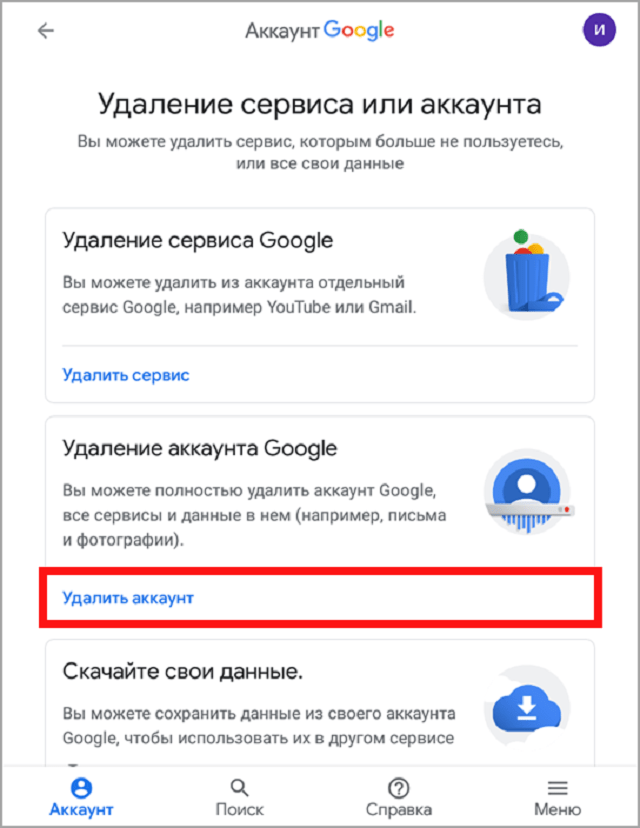
В разделе «Настройки и конфиденциальность» зайдите в пункт «Конфиденциальность» и включите тумблер «Приватный аккаунт».
Как удалить аккаунт в TikTok
Перейдите на вкладку «Профиль» → «Меню» → «Настройки и конфиденциальность» → «Управление аккаунтом» → «Удалить аккаунт».
При желании укажите причину ухода из соцсети или нажмите «Пропустить». Нажмите «Запросить загрузку», если хотите сохранить данные аккаунта, или подтвердите удаление и тапните «Продолжить».
Выберите формат экспорта и нажмите «Запросить данные». Позже они появятся в этом разделе, откуда их можно будет скачать.
Если данные уже скачаны или они вам не нужны, нажмите «Продолжить», а затем введите пароль и тапните «Удалить аккаунт».
Читайте также 📱📳📴
- Как удалить и восстановить аккаунт Gmail
- Как скачать видео с TikTok на любое устройство
- Как удалить аккаунт в Telegram
- Как деактивировать или удалить аккаунт Facebook*
- Опасны ли приложения TikTok, Kwai и Like для детей
*Деятельность Meta Platforms Inc. и принадлежащих ей социальных сетей Facebook и Instagram запрещена на территории РФ.
и принадлежащих ей социальных сетей Facebook и Instagram запрещена на территории РФ.
Как удалить аккаунт на любом сайте: пошаговая инструкция
Обновлено
Цифровой след – это цепочка действий, которая тянется за каждым пользователем с момента первого появления в интернете. Поисковые запросы, аккаунты и фотографии – в сети сохраняется все.
Прошлое может нагрянуть внезапным отказом в получении визы или увольнением с престижного места работы. По информации, что увязла в сети, крупные компании составляют психологические портреты пользователей, полностью обнажающие их страхи, желания и истинные мотивы поступков.
Как удалить учетную запись на сайтеСуществуют три способа залечь на дно во Всемирной паутине:
- Самостоятельное удаление аккаунтов с разных сайтов. Заключается в поиске паролей и общении с модераторами на ресурсах, где процедура удаления усложнена.

- С помощью сайтов. Удобно, но удалять все равно придется самостоятельно.
- Делегирование репутационному агентству. Когда нет времени и базы контактов лояльных модераторов.
Информация в сети находится в общем доступе. В лучшем случае она попадет в руки брокеров данных и пользователя завалит спамной рекламой. В худшем – придет «письмо счастья» с требованием выплатить деньги или остаться в стороне и наблюдать, как рушится репутация.
Самостоятельное удалениеПридется сильно напрячь память, но обязательно позабудется какой-нибудь мелкий магазин электроники или локальный форум, на котором пользователь регистрировался лет 15 назад.
Оживить воспоминания помогут письма в электронных ящиках. Обычно при регистрации на почту приходит письмо с данными – паролем от учетной записи и логином. А дальше начинается увлекательный квест – найди кнопку «Удалить».
Большинство коммерческих сайтов специально усложняет эту процедуру, чтобы не терять клиентскую базу.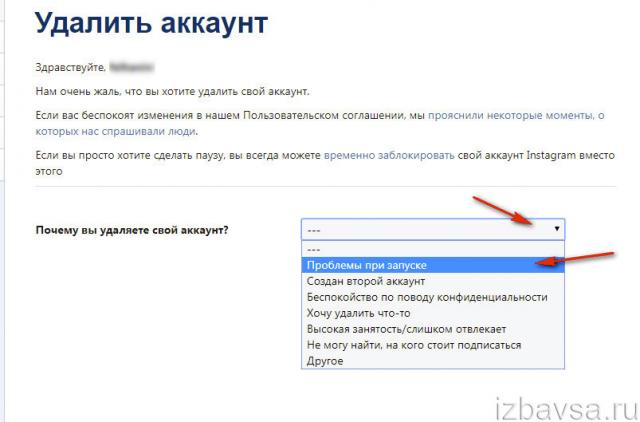 Например, для удаления учетной записи Delivery Club придется воспользоваться услугами «Почты РФ» и отправить письмо на московский адрес.
Например, для удаления учетной записи Delivery Club придется воспользоваться услугами «Почты РФ» и отправить письмо на московский адрес.
Плюсы: без существенных денежных затрат.
Минусы: потеря времени и головная боль. Без навыка мониторинга репутации в интернете легко упустить нужные веб-ресурсы. А с теми, что известны, увязнуть в технических проволочках.
СервисыИспользование сервисов для удаления аккаунтов – не панацея. Интернет кишит ботами, которые ведут автоматический сбор данных о пользователях, ведь любая информация обладает ценностью. Чем она выше, тем чаще привлекает мошенников.
Наш опыт подсказывает, что каждый случай удаления информации в интернете уникален и заслуживает внимания. Удалить учетную запись с любого сайта – не проблема. Сложнее предусмотреть последствия, о которых рядовой пользователь интернета может и не подозревать.
Deseat.meДля начала необходимо авторизоваться на сайте при помощи аккаунта Google или Outlook.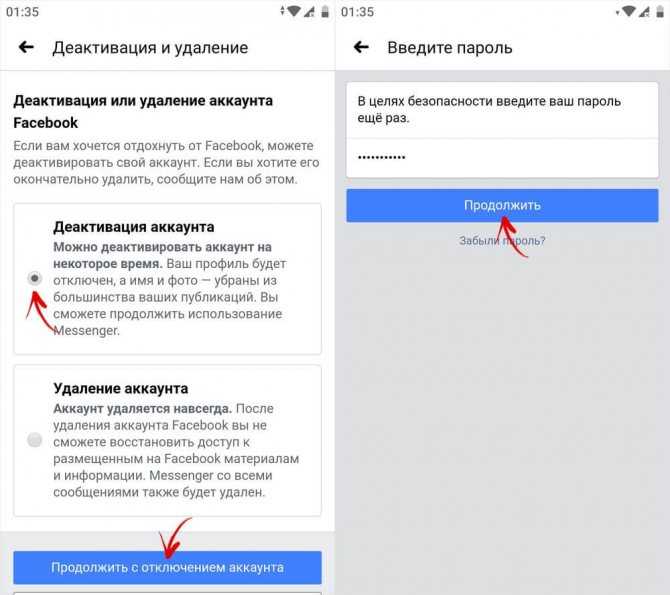 Далее выбрать из каталога прямых ссылок нужную учетную запись. В списке значатся evernote.com, facebook.com*, behance.com и т. д.
Далее выбрать из каталога прямых ссылок нужную учетную запись. В списке значатся evernote.com, facebook.com*, behance.com и т. д.
*Запрещенная сеть в РФ.
Плюсы: сервис перенаправляет на страницу с опцией «Удалить».
Минусы: во внимание берутся учетные записи, созданные только при помощи Gmail-почты. Сервис ориентирован на западный сегмент, российских социальных сетей в списке нет.
Justdelete.meИзвестный сервис для удаления аккаунтов создан программистами из Великобритании и по заверению разработчиков содержит информацию о 120 ресурсах. В списке популярные видеохостинги, социальные сети, интернет-магазины и т. д.
В зависимости от сложности удаления название ресурса отмечено цветом:
- Зеленый – избавиться от аккаунта легко.
- Желтый – для удаления потребуются дополнительные сведения.
- Красный – успех зависит от решения техподдержки.
- Черный – удалить невозможно.

Среди сайтов, отмеченных черным, – Wikipedia, YouTube, Steam и т. д. В списке присутствует российская соцсеть ВКонтакте, отмеченная зеленым. У официального сайта jusdelete.me множество аналогов и зеркал, например jusdeleteme.xyz.
Плюсы: большая база.
Минусы: автоматизации нет, только инструкции. Черные иконки, внушающие, что удаление невозможно, означают сложности, с которыми легко справится репутационное агентство Digital Sharks.
AccountKiller.comПортал, представляющий собой обширную базу информации по удалению аккаунтов. Здесь можно найти популярные сервисы вроде Amazon и менее известные, локальные веб-ресурсы, например, сеть американских фитнес-клубов Blast.
Кликнув на сайт из списка, пользователь получает инструкцию по удалению и список данных, которые хранятся в базе выбранного сайта.
Плюсы: вариативность.
Минусы: сайт для удаления аккаунтов не русифицирован и не дает представления, как обойти техподдержку на ресурсах, где удаление осложнено.
Обратившись в Digital Sharks, клиент получает пожизненную гарантию на результат и полную конфиденциальность данных. Мы работаем по договору, который предусматривает бережное отношение к репутации клиента и оплату только за результат.
Защита от воровства данныхКроме помощи в удалении аккаунтов мы предоставляем защиту от воровства контента. Однажды мы обнаружили, что статьи из нашего блога дублируются на сторонних веб-ресурсах. Добиться справедливости было делом принципа, и менее чем за полтора месяца 99 % ворованных страниц пропало из поисковой выдачи.
Как это нам удалось:
- Опора на закон. На нашей стороне опыт и умение обходить первый рубеж техподдержки, а также знание закона, регулирующего авторское право в цифровую эпоху DMCA – Digital Millennium Copyright Act.
- Диалог с админами. Мы находили контакты владельцев сайтов и выстраивали с ними конструктивный диалог.

- Запасные варианты. Если админы игнорировали наши требования, мы подключали к разбирательству Роскомнадзор и его поисковики, действующие в соответствии с внутренними инструкциями по соблюдению авторских прав.
Буквально за месяц более 90 % страниц с ворованным контентом пропало из выдачи. Оставшийся незначительный процент мы удалили при помощи ремувинга – нашей авторской разработки по удалению информации легальными методами.
Деиндекс информации о персонеДеиндекс позволяет свести урон от негативного материала практически к нулю. Процедура заключается в удалении ссылки с нежелательным контентом из поисковой выдачи Яндекса или Google.
Что можно деиндексировать:
- информацию о гражданине РФ старше 18 лет;
- недостоверные сведения о персоне;
- информацию, распространение которой нарушает законодательство.
Статистика неутешительна – более половины обращений пользователей к модераторам поисковиков остаются без ответа. Чтобы пробиться дальше, мы используем знание внутренних протоколов систем.
Чтобы пробиться дальше, мы используем знание внутренних протоколов систем.
При общении с модераторами применяем стратегию ведения переговоров, а знание европейской и российской редакции закона о забвении подкрепляет наши обращения юридически обоснованными доводами, что позволяет быстро добиться деиндексации.
Какая бы проблема ни волновала нашего клиента – негативные отзывы, утечка информации или свидетельства ошибок прошлого, попавшие в руки злоумышленников, – мы считаем, что у каждого есть право на второй шанс.
Как удалить свою учетную запись на Facebook
Беспокоитесь о своей конфиденциальности на Facebook? Удаление учетной записи — простой процесс. Узнайте, как отключить или удалить свою учетную запись Facebook здесь.
Вы устали от Facebook и хотите избавиться от своей учетной записи и всех своих данных? Удаление вашей учетной записи Facebook — серьезное решение. Возможно, вы беспокоитесь о своей конфиденциальности или хотите отдохнуть от социальных сетей.
После того, как вы навсегда удалите свою учетную запись Facebook, вы не сможете снова получить к ней доступ. Вы также потеряете все свои сообщения, фотографии, видео, друзей и все остальное, связанное с вашей учетной записью. Однако вы также можете деактивировать свою учетную запись, скрыв ее от просмотра, но позволив впоследствии восстановить ее.
Если вы решили удалить свою учетную запись Facebook, вы можете сделать это с помощью ПК, Mac или мобильного устройства. Ниже мы объясним, как это сделать.
Деактивация или удаление вашей учетной записи Facebook
Прежде чем удалить свою учетную запись Facebook, вы должны знать, что есть еще один вариант: ее деактивация . Деактивация вашей учетной записи означает ее временное отключение до тех пор, пока вы не решите повторно активировать ее.
Когда вы деактивируете свою учетную запись Facebook:
- Ваш профиль будет скрыт от других людей на Facebook.
- Ваше имя и фотография будут удалены из большинства вещей, которыми вы поделились.

- Вы по-прежнему можете использовать Messenger и другие приложения, используя свою учетную запись Facebook.
- Вы можете повторно активировать свою учетную запись в любое время, снова войдя в систему.
Однако, если вы решите удалить свою учетную запись Facebook:
- Ваш профиль и все ваши данные будут безвозвратно удалены из Facebook.
- Вы не сможете использовать Messenger или любые другие приложения, использующие ваш логин Facebook.
- Вы не можете восстановить какую-либо информацию, которая была в вашей учетной записи.
- Facebook может удалить все от до 90 дней .
- У вас есть 30 дней , чтобы отменить запрос на удаление, если вы передумаете.
Как удалить свою учетную запись Facebook на ПК или Mac
Если вы используете компьютер, например ноутбук или настольный компьютер, вы можете удалить свою учетную запись Facebook с помощью веб-сайта Facebook.
Чтобы удалить свою учетную запись Facebook на ПК или Mac:
- Откройте веб-сайт Facebook и войдите в свою учетную запись.

- Щелкните значок стрелки в правом верхнем углу.
- Перейдите к Настройки и конфиденциальность > Настройки .
- В настройках Facebook нажмите Accounts Center .
- Далее перейдите к Личные данные > Владение учетной записью и контроль > Деактивация или удаление .
- Чтобы деактивировать свою учетную запись, выберите свою учетную запись и нажмите 9.0013 Деактивируйте учетную запись и следуйте инструкциям на экране.
- В противном случае нажмите Удалить учетную запись , а затем нажмите Продолжить .
- При появлении запроса введите свой пароль и выполните все экранные проверки безопасности.
- Выберите причину удаления вашей учетной записи (необязательно) и нажмите Продолжить .
- Следуйте дополнительным инструкциям на экране.
Как только вы подтвердите свой выбор, ваша учетная запись будет удалена.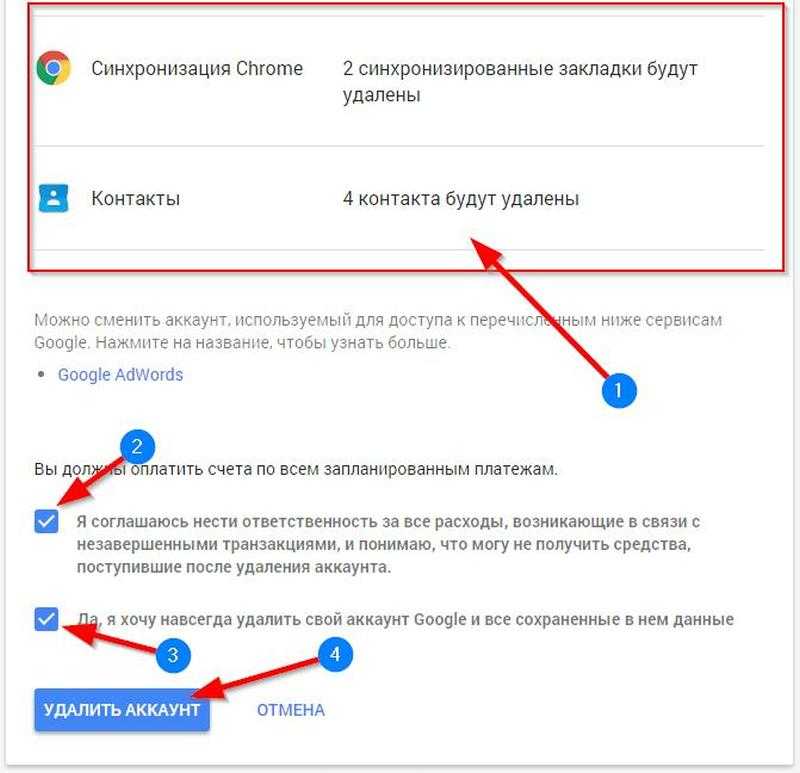 У вас будет 30 дней, чтобы передумать, прежде чем ваша учетная запись будет удалена навсегда.
У вас будет 30 дней, чтобы передумать, прежде чем ваша учетная запись будет удалена навсегда.
Как удалить свою учетную запись Facebook на мобильном устройстве
Если вы используете Facebook на своем устройстве Android, iPhone или iPad, вы можете удалить свою учетную запись с помощью мобильного приложения.
Чтобы удалить Facebook с помощью мобильного приложения:
- Откройте приложение Facebook на своем устройстве.
- Выберите значок меню (три горизонтальные линии).
- Прокрутите вниз и коснитесь Настройки и конфиденциальность > Настройки .
- Коснитесь Счета Центр опция.
- В Центре учета нажмите Личные данные > Владение учетной записью и управление ею > Деактивация или удаление .
- Если вы хотите временно отключить свою учетную запись, нажмите Деактивировать учетную запись и следуйте инструкциям на экране.

- В противном случае нажмите Удалить учетную запись , а затем нажмите Продолжить .
- При появлении запроса введите свой пароль и завершите проверку безопасности.
- Выберите причину удаления вашей учетной записи (необязательно) и нажмите Продолжить .
- Следуйте дополнительным инструкциям на экране.
На данный момент ваша учетная запись планируется к удалению. Вы сможете восстановить свою учетную запись в течение 30 дней, но после этого навсегда потеряете доступ.
Как отменить запрос на удаление Facebook
Если вы не хотите удалять свою учетную запись Facebook, вы можете отменить запрос на удаление в течение 30 дней.
Для этого снова войдите в свою учетную запись Facebook в течение 30 дней после ее удаления с помощью мобильного приложения или веб-сайта, затем нажмите Отменить удаление . После этого вы сможете восстановить свой профиль и данные в прежнем виде.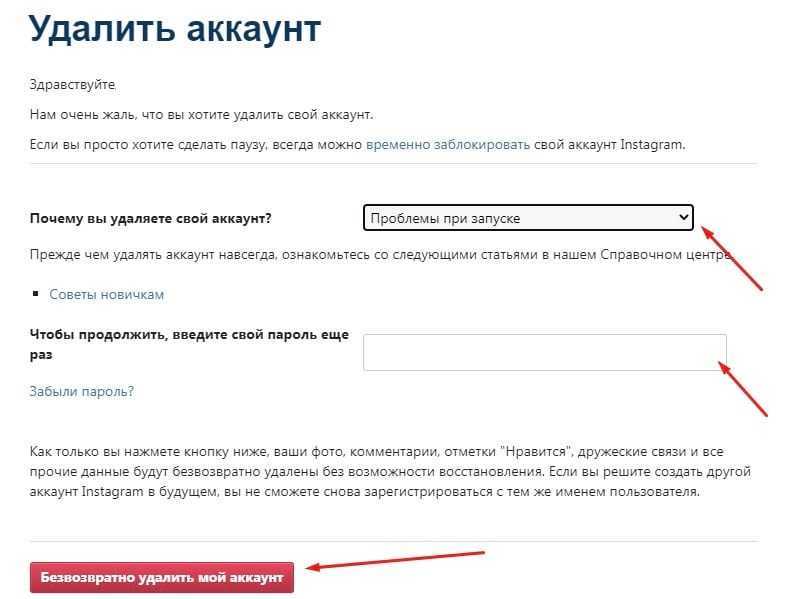
Улучшение конфиденциальности в Facebook
Удаление учетной записи Facebook — это большой шаг, но он также может принести освобождение. Удаление вашей учетной записи поможет вам избавиться от отвлекающих факторов, проблем с конфиденциальностью или социального давления.
Однако убедитесь, что это то, чего вы действительно хотите, и что вы создали резервные копии всех важных данных, которые не хотите потерять. Если вы не уверены, вы всегда можете деактивировать свою учетную запись и дать себе передышку, чтобы передумать.
Если вы деактивируете свою учетную запись Facebook, вы всегда можете оставить приложение Facebook Messenger активным, чтобы оставаться на связи с друзьями и семьей.
Related Items:Facebook, Hero
Как удалить свою учетную запись Facebook в 2022 году
- Чтобы удалить свою учетную запись Facebook, перейдите в настройки учетной записи на веб-сайте или в приложении.

- Перед тем, как навсегда закрыть свою учетную запись Facebook, у вас будет возможность загрузить свои личные данные.
- Вы также можете временно деактивировать свою учетную запись Facebook, если хотите сделать перерыв.
Facebook — огромная сила в мире социальных сетей. Но если вы хотите дистанцироваться от Facebook, удаление вашей учетной записи — это быстрый и постоянный способ разорвать отношения.
Если вы некоторое время пользуетесь Facebook, возможно, вы захотите сохранить все свои фотографии, видео и сообщения. К счастью, Facebook позволяет вам загрузить все это до того, как вы удалите свою учетную запись.
Когда вы будете готовы, вот как удалить свою учетную запись Facebook с помощью мобильного приложения на телефоне или веб-сайта на компьютере.
Быстрый совет : Если все, что вы хотите сделать, это сделать небольшой перерыв вместо того, чтобы навсегда покинуть Facebook, подумайте о том, чтобы деактивировать свою учетную запись, а не удалять ее.
1. Откройте приложение Facebook.
2. Коснитесь трех вертикальных линий – это называется гамбургер-меню – в правом нижнем углу экрана.
Нажмите меню гамбургера в правом нижнем углу экрана. Стефан Ионеску/Инсайдер3. Прокрутите вниз до Настройки и конфиденциальность и откройте раздел, нажав морковку вниз. Затем нажмите Настройки .
Разверните раздел «Настройки и конфиденциальность», а затем нажмите «Настройки».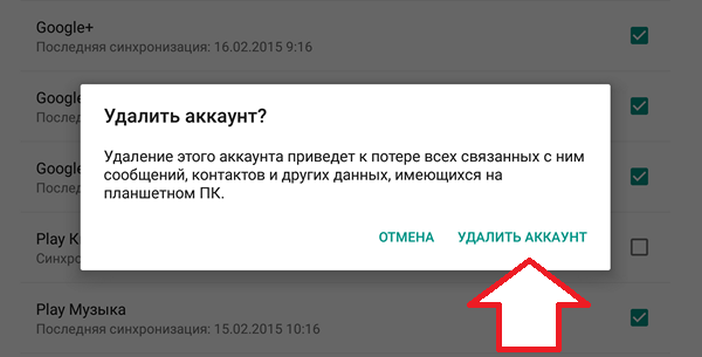
4. Нажмите Доступ и управление .
Нажмите «Доступ и управление». Стефан Ионеску/Инсайдер5. Нажмите Деактивация и удаление .
6. Выберите Удалить учетную запись и нажмите Перейти к удалению учетной записи
.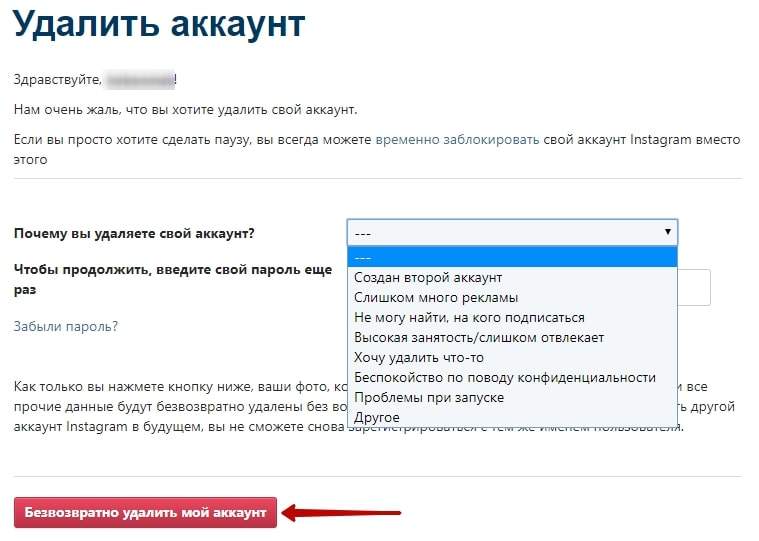 Выберите круговую кнопку «Удалить учетную запись», а затем нажмите кнопку «Продолжить удаление учетной записи».
Стефан Ионеску/Инсайдер
Выберите круговую кнопку «Удалить учетную запись», а затем нажмите кнопку «Продолжить удаление учетной записи».
Стефан Ионеску/Инсайдер7. Нажмите Продолжить , чтобы навсегда удалить свою учетную запись Facebook и информацию.
На следующем экране вы можете выбрать загрузку своей информации из Facebook, включая ваши сообщения, фотографии и видео, прежде чем удалять свою учетную запись.
8. Нажмите «Удалить учетную запись», чтобы навсегда удалить свою учетную запись Facebook и информацию.
После того как вы удалите свою учетную запись, Facebook потребуется до 90 дней, чтобы полностью стереть ваши данные.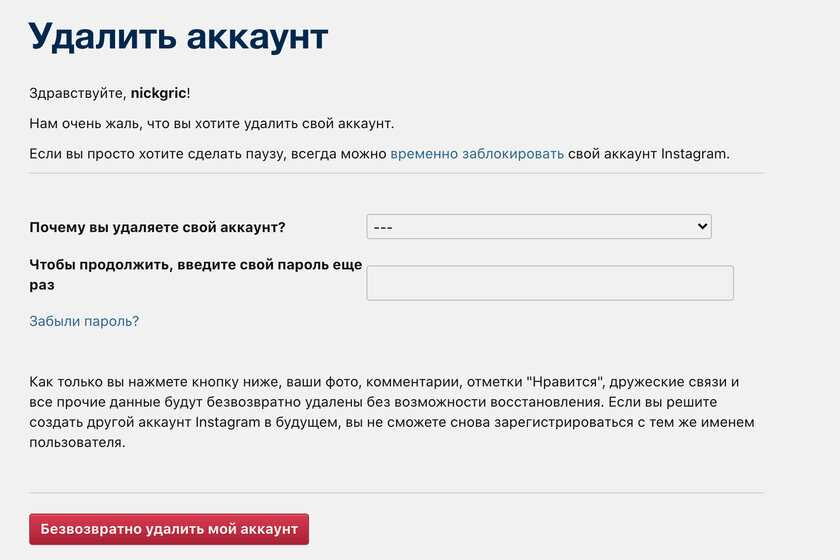 И если вы войдете в систему в течение 30 дней, вы сможете восстановить свою учетную запись.
И если вы войдете в систему в течение 30 дней, вы сможете восстановить свою учетную запись.
1. Войдите в свою учетную запись Facebook.
2. Щелкните изображение профиля в правом верхнем углу.
3. В раскрывающемся меню нажмите Настройки и конфиденциальность , а затем Настройки .
Зайдите в настройки своей учетной записи Facebook. Стефан Ионеску/Инсайдер 4. Нажмите Конфиденциальность на левой боковой панели. Нажмите «Конфиденциальность».
Стефан Ионеску/Инсайдер
Нажмите «Конфиденциальность».
Стефан Ионеску/Инсайдер5. Нажмите Ваша информация Facebook на левой боковой панели.
Нажмите «Ваша информация Facebook». Стефан Ионеску/Инсайдер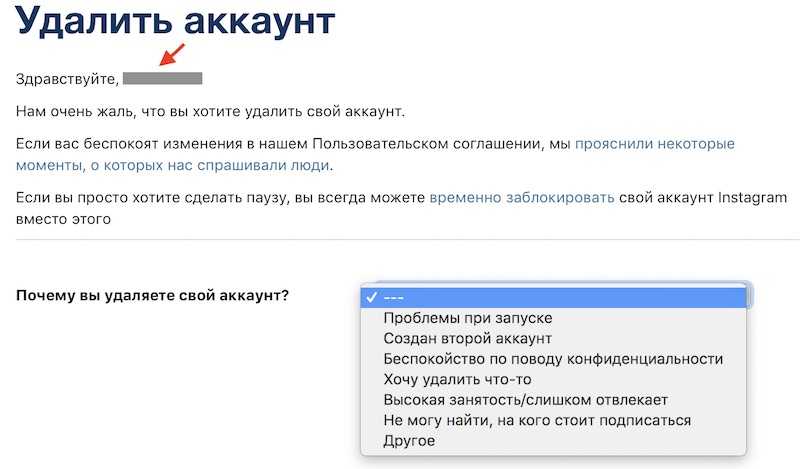 Нажмите Просмотр рядом с разделом Деактивация и удаление . Нажмите ссылку «Просмотр» рядом с «Деактивация и удаление».
Стефан Ионеску/Инсайдер На следующем экране вам будет предложено два варианта. Вы можете либо выбрать Деактивировать учетную запись , что скроет ваш профиль от всех, кроме вас, но позволит вам продолжать использовать Facebook Messenger; или вы можете выбрать Удалить учетную запись , что удалит все безвозвратно. Вы можете либо временно деактивировать свою учетную запись, либо удалить ее навсегда.
Нажмите Просмотр рядом с разделом Деактивация и удаление . Нажмите ссылку «Просмотр» рядом с «Деактивация и удаление».
Стефан Ионеску/Инсайдер На следующем экране вам будет предложено два варианта. Вы можете либо выбрать Деактивировать учетную запись , что скроет ваш профиль от всех, кроме вас, но позволит вам продолжать использовать Facebook Messenger; или вы можете выбрать Удалить учетную запись , что удалит все безвозвратно. Вы можете либо временно деактивировать свою учетную запись, либо удалить ее навсегда.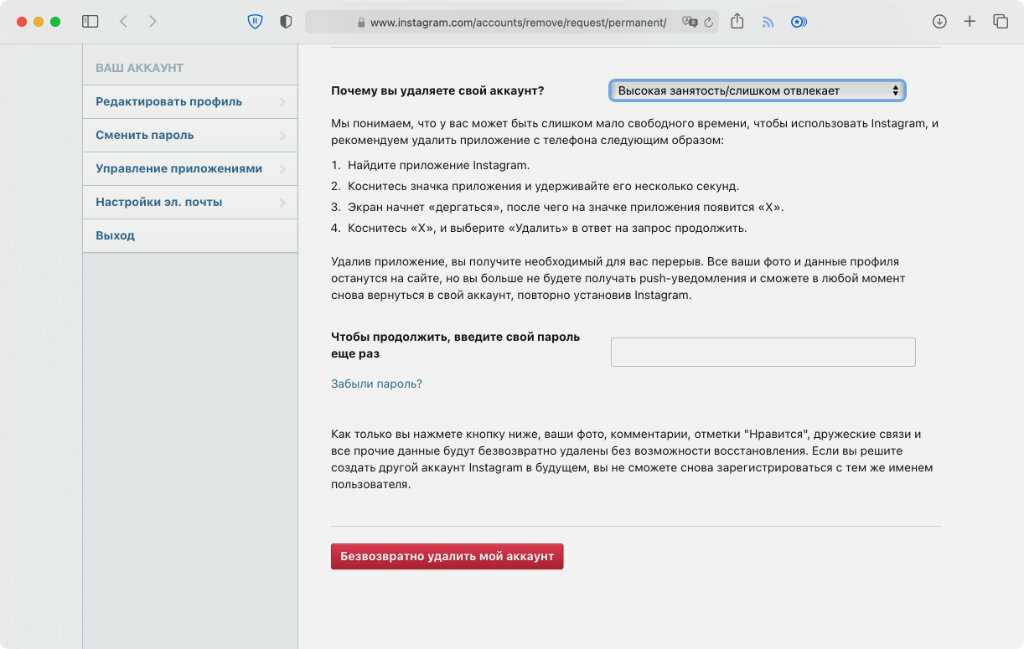 Стефан Ионеску/Инсайдер
Стефан Ионеску/Инсайдер8. Щелкните Продолжить .
На следующей странице вас спросят, хотите ли вы продолжать использовать Messenger (если да, вы не можете удалить свою учетную запись — вместо этого вам придется деактивировать ее) и хотите ли вы загрузить свою информацию из Facebook , который включает в себя все ваши фотографии, видео и сообщения.
9. Нажмите Удалить учетную запись , чтобы навсегда удалить свою учетную запись Facebook и информацию.
Опять же, полное удаление вашей учетной записи может занять 90 дней, и у вас есть 30 дней с момента ее инициирования, чтобы отменить удаление.
Девон Дельфино — независимый журналист из Бруклина, специализирующийся на личных финансах, культуре, политике и идентичности. Ее работы были представлены в таких изданиях, как The Los Angeles Times, Teen Vogue, Business Insider и CNBC. Подпишитесь на нее в Твиттере @devondelfino.
ПодробнееПодробнее
Уильям Антонелли
Технический репортер для Insider Reviews
Уильям Антонелли (он/она/они) — писатель, редактор и организатор из Нью-Йорка.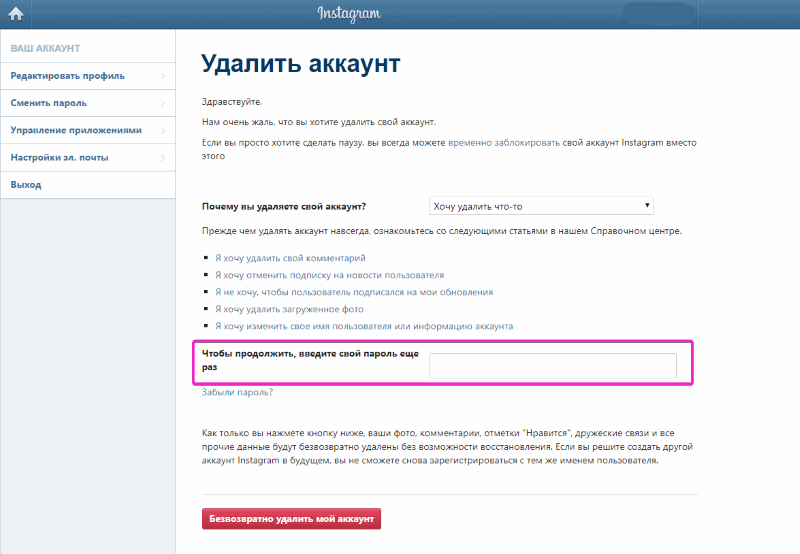

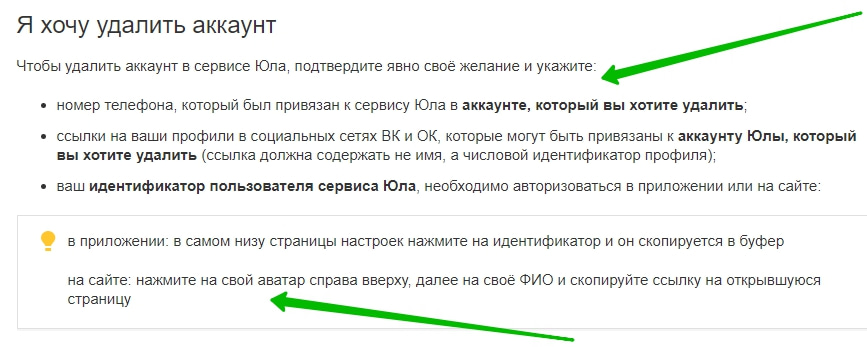
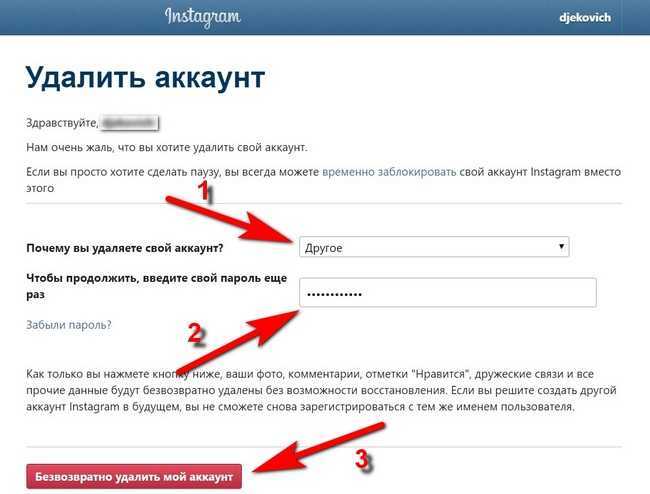
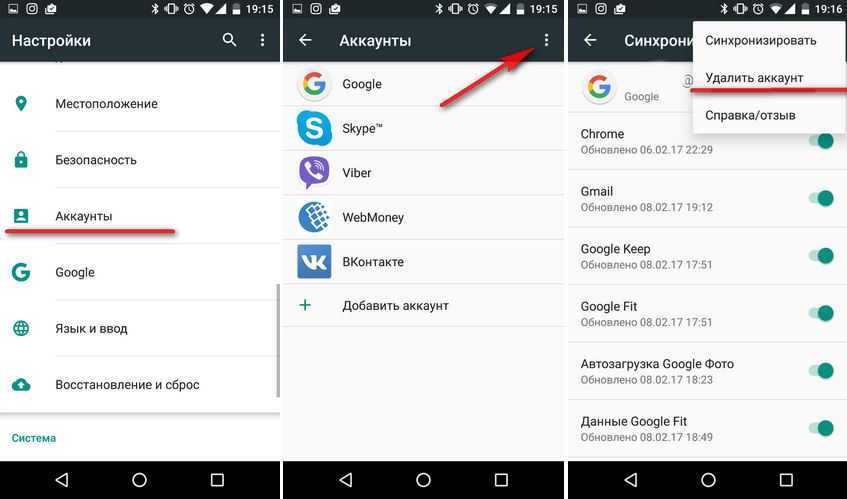


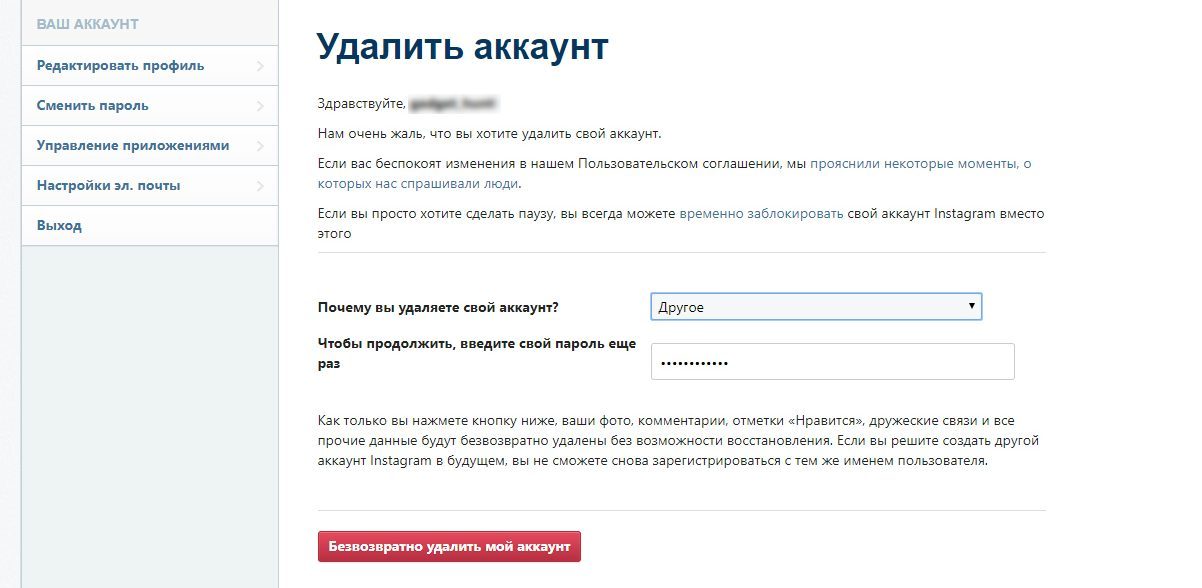
Ваш комментарий будет первым